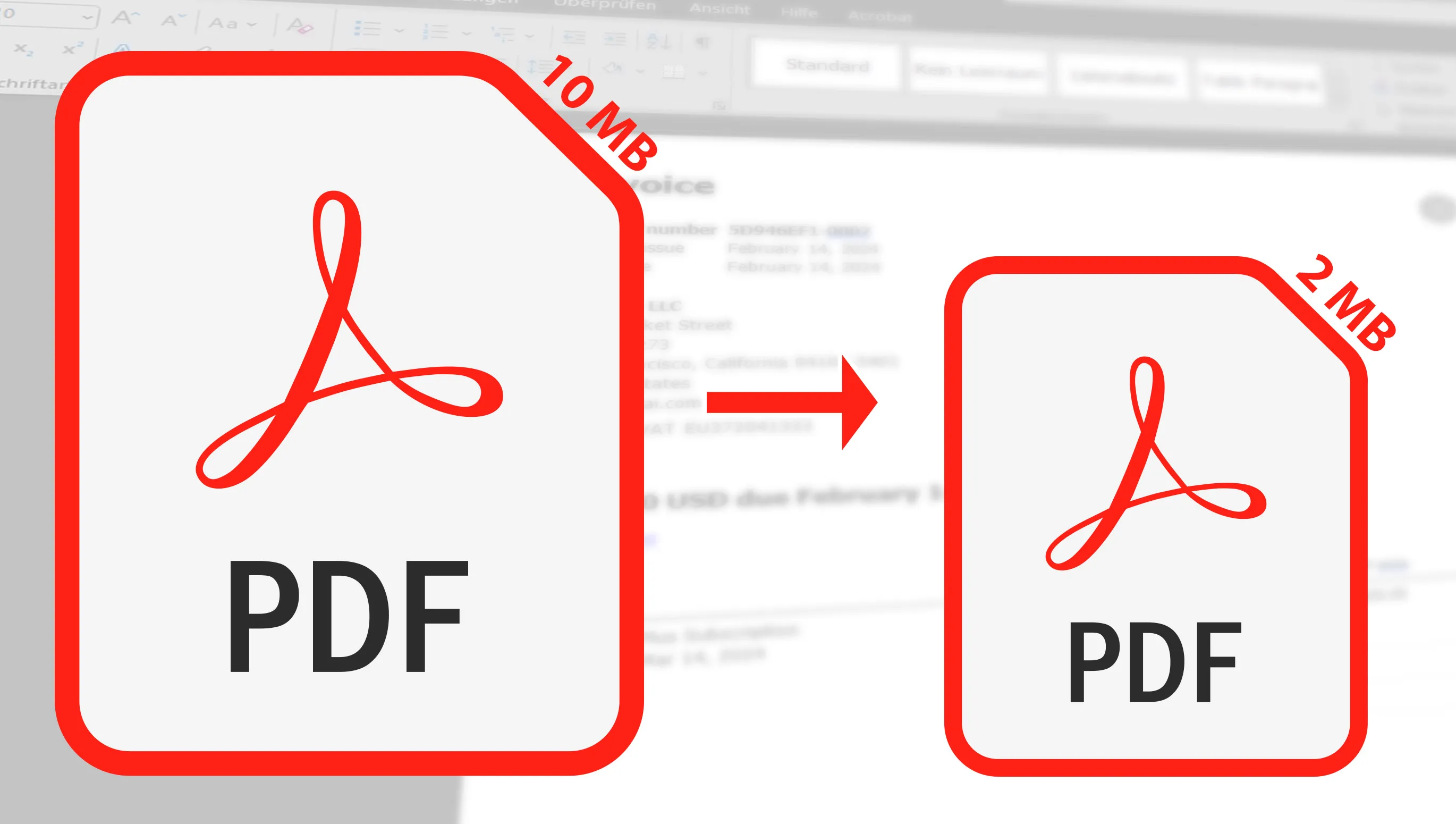PDF failu saīsināšana parasti ir nepieciešama, kad jānosūta e-pastā. Šeit es tev parādīšu, kā pāris vienkāršu soļu palīdzību vari bez maksas un ātri saīsināt savus PDF failus. Vai nu darbam, vai universitātei, vai privātai lietošanai - es tev pastāstīšu, kā samazināt savu PDF failu izmēru, nenovēršot kvalitāti (vismaz neiekrītot pamanāmi).
Saturs
Bezmaksas tiešsaistes rīki: Mani favorīti PDF failu saīsināšanai un komprimēšanai
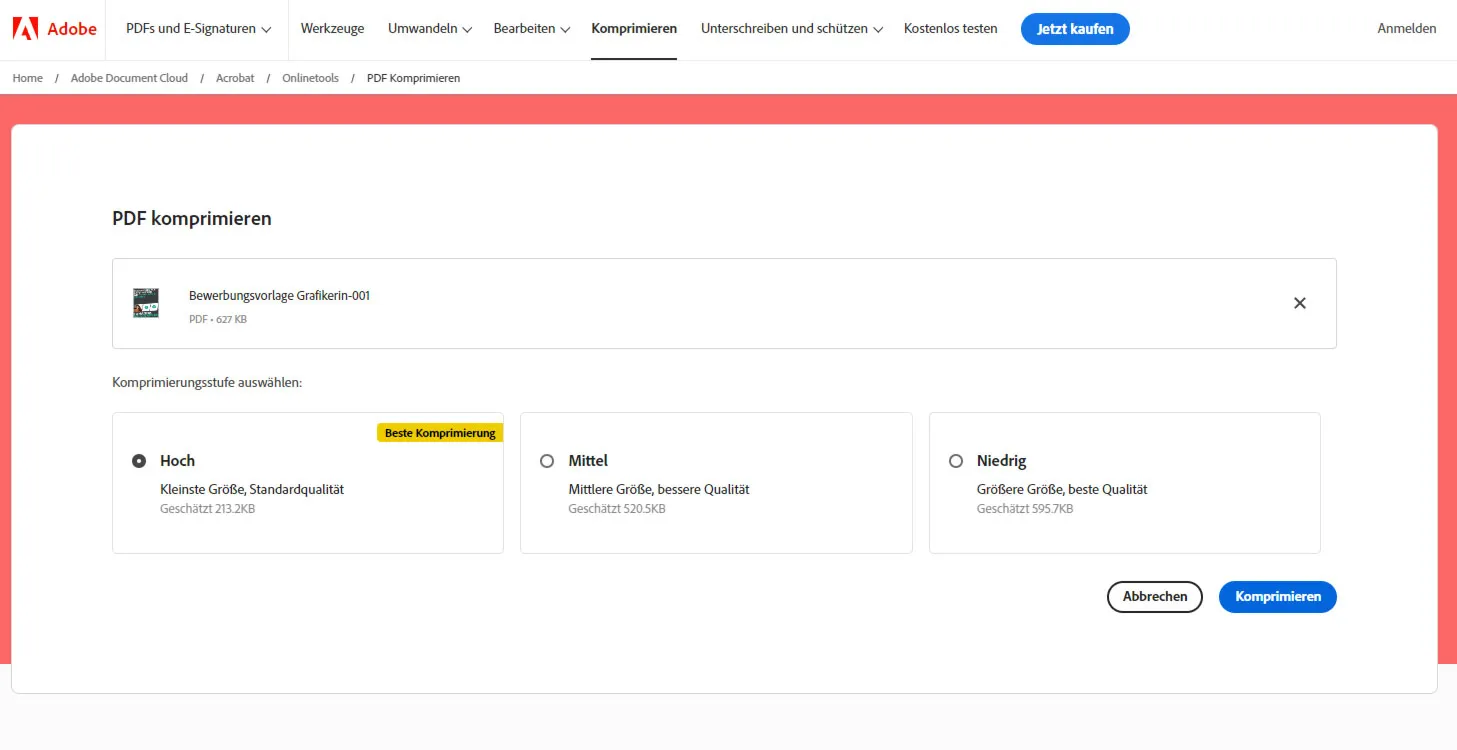
Man jāsaka, ka ir pieejams virkne bezmaksas tiešsaistes rīku, bet četri ir tie, ko es patiešām vienmēr izmantoju un varu ar pilnu pārliecību ieteikt. Katrs no šiem rīkiem man ir atvieglojis dzīvi dažādās situācijās, vai nu laika ietaupījuma, sarežģītu uzdevumu vienkāršošanas vai vienkārši radošu risinājumu sniegšanas ziņā.
Šo rīku galvenā priekšrocība nav tikai to efektivitāte – tie ir bez maksas –, bet arī to spēja konkurēt ar dārgām premium alternatīvām. Tie piedāvā lietotājam draudzīgu lietojumu, efektivitāti un sniegumu, ko parasti nevar atrast bezmaksas iespējās. Tāpēc uzskatu, ka digitālā rīku kastē tie nevajadzētu trūkt nevienam, kas strādā tiešsaistē vai vienkārši vēlas atvieglot savus digitālos uzdevumus.
- Adobe Acrobat: Ietekmīgais pakalpojumu sniedzējs pārsteidz - un kurš būtu domājis -, piedāvā bezmaksas tiešsaistes pakalpojumu, ar kuru var ātri saīsināt PDF failu. Pat trīs kompresijas tiek piedāvātas.
- PDF Compressor: Viegla lietošana un ārkārtīgi ātra: Manā pārbaudes failā tika ietaupīti gandrīz 20 % faila izmēra. Man nebija iespējas vadīt kompresiju (Adobe Acrobat to var).
- Smallpdf: Šeit man tika piedāvātas vismaz 2 izvēles, cik augsta kompresija jābūt. Labākā kompresija ir iespējama vienreiz bez maksas un normāla kompresija tikai 2 reizes dienā jeb 8 stundu gaidīšanas laikā būtu atkārtota mēģinājums. Man ļoti patika kompresija ar 33 %.
- ILovePDF: Šeit man tika piedāvātas 3 opcijas, līdzīgi kā Adobe, un lielākā kompresija ir ietaupījusi pat 40 %. Tomēr pēc tam grafika bija nedaudz nešķīsta.
Visi četri rīki ir lieliski piemēroti PDF dokumentu saīsināšanai, bet katrai no tām ir savas priekšrocības. PDF2 Compressor ir ideāla izvēle efektīvai darbībai, īpaši ar lieliem dokumentiem. Smallpdf pārliecina ar vienkāršu lietojamību un mākoņglabāšanas integrāciju - liela priekšrocība, ja regulāri strādā ar mākoņa dokumentiem. ILovePDF piedāvā plašu papildu PDF rediģēšanas funkciju klāstu, kas ir ideāls, ja nepieciešams ne tikai kompresija. Adobe Acrobat manās pārbaudēs varbūt bija lēnāks, bet nodrošināja izcilus rezultātus attiecībā uz kvalitāti.

Kad es izmēģināju rīkus, man tika uzmanības centrā novērota to vispārējā efektivitāte, bet bieži vien bija noteikta ierobežojuma neesamība. Piemēram, Smallpdf es varēju komprimēt tikai divus failus, un tad bija jāgaida - vairāk nekā 10 stundas - vai arī man vajadzēja iegādāties Pro biedru dalību.
Visu četru rīku sniegums ir patiešām iedarbīgs. Pat Adobe Acrobat, kas bieži tiek uzskatīts par līderi, nebija noteikti augstāks kompresijas ātrums. Tāpēc nav absolūti neviena iemesla nepievērsties bezmaksas tiešsaistes rīkiem, kas efektīvi saīsina tavus PDF failus.
Populāra bezmaksas programmatūra PDF failu komprimēšanai
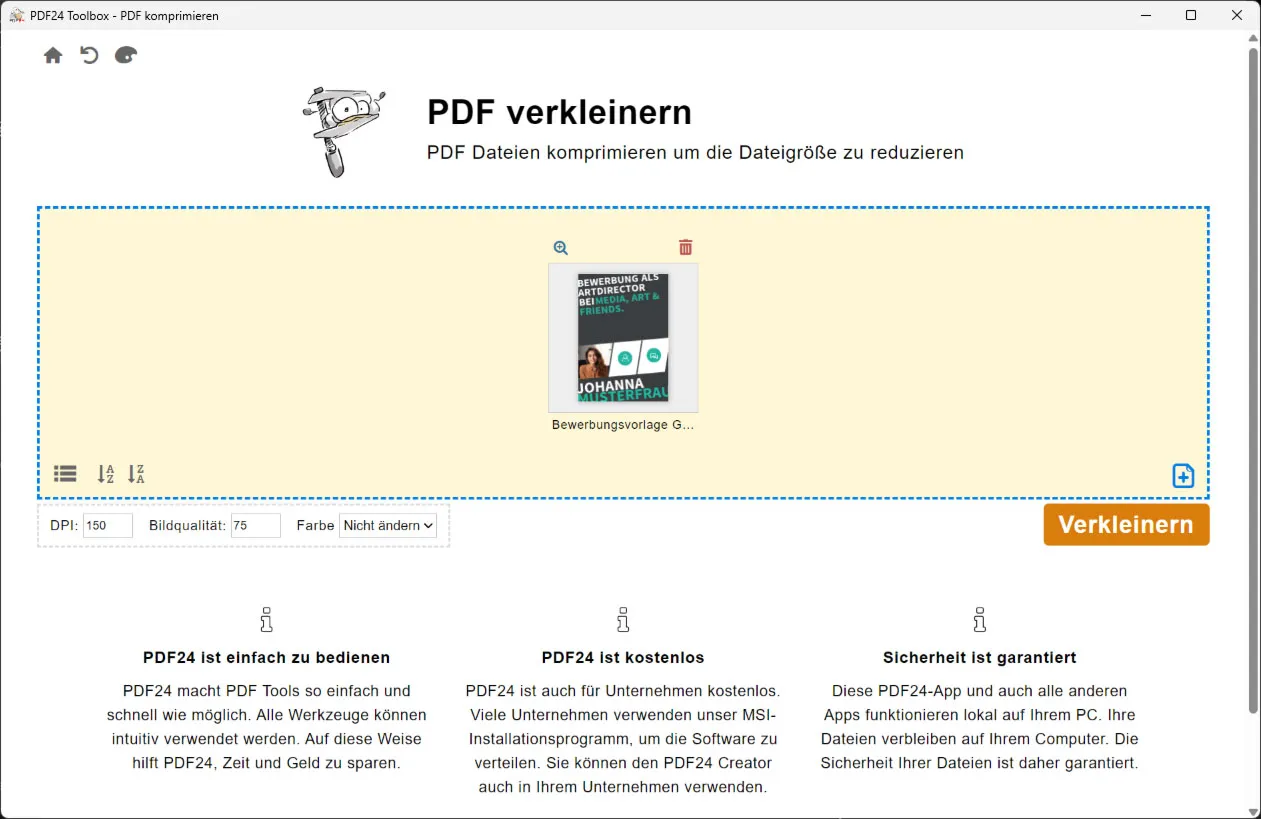
Ir dažas bezmaksas programmatūras rīki PDF failu komprimēšanai, ar kuriem vari samazināt savu dokumentu izmēru, nemaksājot neko par to. Šie rīki ir it īpaši noderīgi, ja tev ir lieli PDF faili, ko vēlies nosūtīt pa e-pastu vai augšupielādēt tīmeklī.
- PDF24 Creater: Neaptverami daudz funkciju, un viss ir bez maksas, pat komerciāli. Kompresijas laikā man bija pat ļoti daudz iestatījumu iespēju, piemēram, cik stipri jākompresē attēli. Vienkārši lieliski!
- ILovePDF: Kā jau minēju iepriekš, šis rīks piedāvā vairāk par vienkāršu kompresijas funkciju - tas ļauj lejupielādēt lietotni. Tomēr jābūt piesardzīgam: Neskatoties uz nelielo instalācijas faila izmēru, pēc tam tiek lejupielādēti vairāk nekā 100 MB papildus. Starp citu, tas strādā Windows un Mac operētājsistēmās. Mazs trūkums ir tas, ka tu vari kompresēt tikai divus failus īsā laika posmā, kas tomēr dažiem lietojumiem pietiek.
- Free PDF Compressor: Vienkāršs rīks, kas pilnībā koncentrējas uz PDF failu komprimēšanu. Programma ir pieejama tikai Windows sistēmā, bet tā piedāvā piecas kompresijas opcijas.
Diemžēl neesmu atradis citus programmas, kas, piemēram, neievieto nekādas ierobežojumus vai ūdenszīmogus utt. Ja zini kādas citas, droši raksti man tieši uz e-pastu info@tutkit.com. Paldies!
Datu daudzuma samazināšana pirms PDF eksporta
Iepriekšējos ieteikumos tika apskatīts, kā tu vari samazināt jau esošo PDF failu. Pirms eksportē dokumentu uz PDF failu, vari veikt dažus pasākumus, lai pēc eksporta fails nebūtu pārāk liels. Šeit ir trīs ieteikumi:
- Ievieto dokumentā jau attēlus, kas ir optimizēti attēla izšķirtspējai. Tev nav jāliek 10 MB liels attēls kā identifikācijas foto savā pieteikumā. Iešķirsti to iepriekš, lai tas optimāli atbilst izšķirtspējai.
- Ja tu izmanto ikonas, ilustrācijas vai citus grafiskos elementus, pārbaudi, kādu formātu tie ir. Bieži tiek izmantotas JPG vai PNG failu formāti, bet vektora fails varētu būtu labāka izvēle. Tā tu vari ietaupīt datu daudzumu, izmantojot pareizo failu formātu ilustratīviem grafiskiem elementiem, kad tos importē savā failā, kas vēlāk kļūs par PDF.
- Pārbaudi savu dokumentu, lai pārliecinātos, ka izmanto tikai fonts, kas tiek parādīti. Dienā kārtā nāk arī gadījumi, kad tukšas rindas tiek iestatītas ar citu fontu. PDF eksportējot, šie (tukšie) fontu faili tiks pievienoti, palielinot faila izmēru. Tu vari to pārbaudīt, pārbaudot PDF faila īpašības ar labo pogu.